Книга: Самоучитель работы на Macintosh
6.1.8. Работаем со слоями
Разделы на этой странице:
6.1.8. Работаем со слоями
Для выполнения задания нам понадобится материал разд. 5.1.10.
Задание
Провести работу со слоями, как показано на рис. 6.8. Задание находится на первой странице документа в файле: /pages/tasks/6. 1.8.pdf.
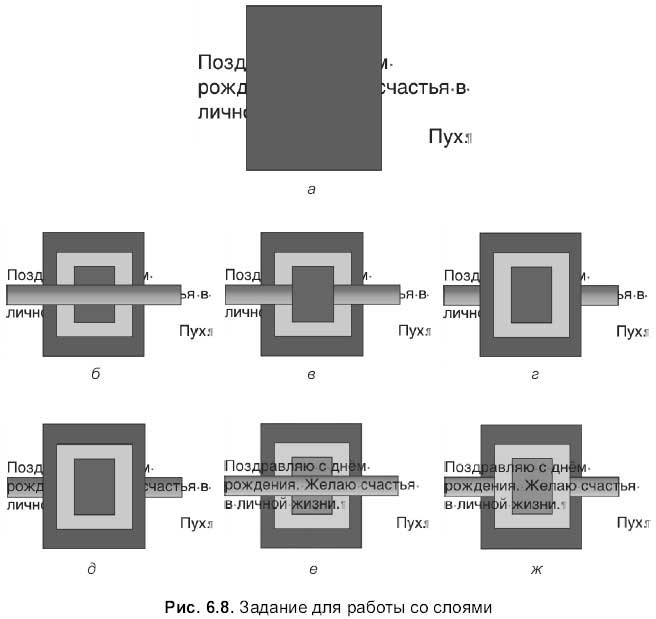
1. Открыть файл упр. pages. Перейти на пустую страницу.
2. Установить левый отступ в положение 2 см, правый отступ — 10 см, интервал перед абзацем — 80 pt. Набрать текст: «Поздравляю с днем рождения. Желаю счастья в личной жизни. Пух».
3. На панели инструментов из списка Shapes (Формы):

Выбрать инструмент Rectangle (Прямоугольник):

В документ добавится прямоугольник как плавающий объект.
4. Переместить прямоугольник на текст. Текст «убегает» и не располагается под прямоугольником, т. к. по умолчанию установлено обтекание. Открыть окно Inspector (Инспектор), перейти на вкладку Wrap (Обтекание) (рис. 5.26), отключить флажок Object causes wrap (Варианты обтекания объекта). Теперь текст не реагирует на внедренный объект. Перекрасить прямоугольник в красный цвет (рис. 6.8, а).
5. Аналогично пункту 3 нарисовать еще два вложенных прямоугольника внутри созданного, отключая флажок Object causes wrap (Варианты обтекания объекта), перекрасить их в желтый и зеленый цвет.
6. Выровнять все прямоугольники относительно друг друга по центру и середине, выполнив последовательно две команды Arrange (Монтаж) ? Align Objects (Выровнять объекты) ? Center (По центру) и Arrange (Монтаж) ? Align Objects (Выровнять объекты) ? Middle (По середине). Также выровнять объекты можно вручную, воспользовавшись направляющими, возникающими при перемещении объекта
7. Создать прямоугольник-«закладку». Расположить его поверх всех ранее созданных прямоугольников (рис. 6.8, б).
8. На данный момент все прямоугольники расположены в слое переднего плана (перед текстом), причем каждый из них находится в своем стековом слое. Для демонстрации стековых слоев, расположенных в слое переднего плана, следует выделить закладку, применить к ней команду Arrange (Монтаж) ? Send Backward (Отправить назад). Закладка переместится за зеленый (самый маленький) прямоугольник (рис. 6.8, в), дальнейшее двукратное применение команды переместит закладку за красный прямоугольник (самый большой), но расположит ее перед текстом (рис. 6.8, г). Многократное применение команды Arrange (Монтаж) ? Bring Forward (Перенести вперед) позволит переместить последовательно закладку перед каждым прямоугольником, в результате расположив ее на переднем плане. С помощью команд Arrange (Монтаж) ? Send to Back (Отправить на задний план) или Arrange (Монтаж) ? Bring to Front (Перенести на передний план) закладка будет перенесена за или перед всеми прямоугольниками. Но выйти за пределы слоя переднего плана эти четыре команды не позволят, объекты все равно останутся перед слоем с текстом!
9. Выделить закладку, применить к ней команду Arrange (Монтаж) ? Send Object to Background (Отправить объект на фон). Объект переместится за слой с текстом (рис. 6.8, д). Отменить выделение и попробовать снова выделить закладку. Выделить ее не получится до тех пор, пока мы не выполним команду Arrange (Монтаж) ? Make Background Object Selectable (Сделать фоновый объект выделяемым).
10. Выделить закладку и вернуть ее в слой переднего плана, выполнив команду Arrange (Монтаж) ? Bring Background Objects to Front (Перенести фоновые объекты на передний план). Закладка переместится на передний план слоя переднего плана. Извините за тавтологию.
Замечание
Обратите внимание на две команды в меню Arrange (Монтаж): Bring to Front (Перенести на передний план) и Bring Background Objects to Front (Перенести фоновые объекты на передний план). Обе команды содержат слово Front (Передний план), но это разные передние планы: в первой команде — это передний план в стеке (например, в стеке фонового слоя), во второй — передний план в слое переднего плана.
11. Выделить все прямоугольники, включая закладку, удерживая клавишу <Shift>. Применить к ним команду Arrange (Монтаж) ? Send Object to Background (Отправить объект на фон). Все прямоугольники переместятся за текстом (рис. 6.8, е). Отменить выделение.
12. Выделить закладку, применить к ней команды для перемещения по стеку (первые четыре в меню Arrange (Монтаж)). Это позволит убедиться в многослойности фонового слоя (рис. 6.8, ж).
13. Сохранить изменения. Пример выполненного задания расположен в файле: /pages/examples/6.1.8.pages.
Для самостоятельной работы
Выполнить задание по приведенному на рис. 5.30 образцу. Задание находится на второй странице документа в файле: /pages/tasks/6.1.8.pdf.
Подсказка
? Чтобы текст был читабельным, примените к символам тень, а фоновый рисунок сделайте полупрозрачным (параметр Opacity (Непрозрачность) на панели форматирования).
? Пример выполненного упражнения расположен по адресу:
/pages/work/6. 1.8.pages.
- 6.1.1. Набираем текст
- 6.1.2. Работаем с фрагментом текста
- 6.1.3. Форматируем символы
- 6.1.4. Форматируем символы и абзацы
- 6.1.5. Используем табуляцию для создания таблиц
- 6.1.6. Создаем списки
- 6.1.7. Формируем колонки
- 6.1.8. Работаем со слоями
- 6.1.9. Работаем с растровыми изображениями
- 6.1.10. Создаем векторные изображения
- 6.1.11. Работаем с текстом внутри графического примитива
- 6.1.12. Работаем с текстовыми блоками
- 6.1.13. Создаем и форматируем таблицы
- 6.1.14. Сортируем содержимое таблицы
- 6.1.15. Считаем в таблицах
- 6.1.16. Строим диаграммы
- 6.1.17. Работаем с полями и колонтитулами документа
- 6.1. Работаем в Pages
- Глава 5 Работа со слоями
- Глава 3 Интернет-маркетинг: с кем мы работаем
- Как мы работаем с product backlog’ом
- Работаем в многопользовательском режимев Windows XP
- Большие данные. Революция, которая изменит то, как мы живем, работаем и мыслим
- Глава 10 Работаем над коротким текстом Вам, копирайтеры
- Глава 9 Выходим в Интернет и работаем с электронной почтой
- Глава 19 Работаем с документами всерьез
- Глава 13 Работаем с пользовательскими профилями
- Глава 14 Отвечаем на комментарии и вопросы пользователей. Работаем с негативом
- Глава 17 Ищем партнеров и работаем с ними




